Hvordan fremhæves rækker baseret på dato i Goolge-ark?
Denne artikel vil jeg tale om, hvordan man fremhæver rækker eller celler baseret på dato i Google-ark og Excel-regneark.
Fremhæv rækker, hvis datoen er i dag i Google-ark
Fremhæv celler, hvis datoen er mellem to specifikke datoer i Google-ark
Fremhæv celler eller rækker, hvis datoen er mellem to specifikke datoer i Excel-regneark
Fremhæv rækker, hvis datoen er i dag i Google-ark
For at fremhæve rækker, hvis datoen er i dag, skal du anvende nedenstående formel i Betinget formateringskal du gøre som dette:
1. Klik dannet > Betinget formatering, se skærmbillede:

2. I Regler for betinget format udfør nedenstående handlinger:
(1.) Vælg det dataområde, du vil bruge i Anvend på rækkevidde test boks;
(2.) Vælg Brugerdefineret formel er fra Formatér celler, hvis rulleliste, og skriv denne formel: = $ A $ 2: $ A $ 16 = i dag () ind i tekstboksen;
(3.) Til sidst skal du vælge en formatering, du vil bruge, fra Formateringsstil afsnit;
(4.) Og du kan se alle de rækker, som datoen er i dag, er fremhævet, klik på Luk knap for at lukke ruden.

Fremhæv celler, hvis datoen er mellem to specifikke datoer i Google-ark
Hvis du har brug for at fremhæve cellerne, hvis datoen er mellem to specifikke datoer, kan nedenstående trin hjælpe dig:
1. i Regler for betinget format udføre følgende handlinger:
(1.) Vælg det dataområde, du vil bruge i Anvend på rækkevidde tekstboks;
(2.) Vælg er mellem fra Formatér celler, hvis rulleliste, og indtast derefter de to specifikke datoer, som du vil bruge;
(3.) Vælg derefter en formatering under Formateringsstil afsnit. Og du kan se, at cellerne mellem de to datoer er fremhævet som følgende skærmbillede vist:

2. Klik derefter på Luk for at afslutte ruden.
Fremhæv celler eller rækker, hvis datoen er mellem to specifikke datoer i Excel-regneark
I Excel-regneark kan du også afslutte dette job ved hjælp af Kutools til Excel.
| Kutools til Excel : med mere end 300 praktiske Excel-tilføjelsesprogrammer, gratis at prøve uden begrænsning på 30 dage. |
Efter installation Kutools til Excelskal du gøre som dette:
1. Vælg det dataområde, som du vil fremhæve cellerne eller rækkerne baseret på dato, og klik derefter på Kutools > Type > Vælg specifikke celler, se skærmbillede:

2. I Vælg specifikke celler dialogboksen, vælg Cell or Hele rækken fra Valgtype sektion, som du har brug for, og kontroller derefter og afkrydsningsfelt, og vælg Større end , Mindre end fra Specifik type rulleliste, indtast derefter de specifikke to datoer, du har brug for, og klik derefter på Ok knappen, og alle rækker, der opfylder kriterierne, er valgt på én gang, se skærmbillede:
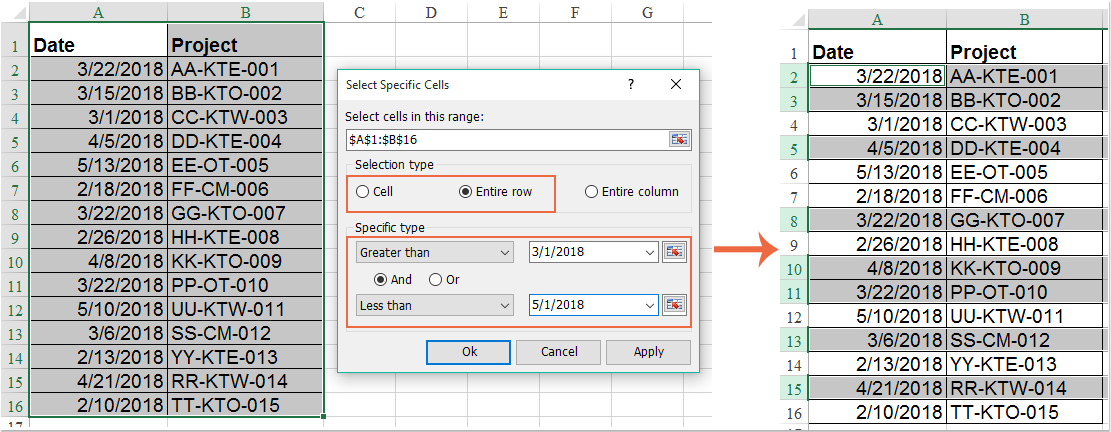
3. Derefter kan du skygge de valgte rækker med en baggrundsfarve under fanen Hjem, som du har brug for, se skærmbillede:

Klik for at downloade Kutools til Excel og gratis prøveversion nu!
Bedste kontorproduktivitetsværktøjer
Overlad dine Excel-færdigheder med Kutools til Excel, og oplev effektivitet som aldrig før. Kutools til Excel tilbyder over 300 avancerede funktioner for at øge produktiviteten og spare tid. Klik her for at få den funktion, du har mest brug for...

Fanen Office bringer en grænseflade til et kontor med Office, og gør dit arbejde meget lettere
- Aktiver redigering og læsning af faner i Word, Excel, PowerPoint, Publisher, Access, Visio og Project.
- Åbn og opret flere dokumenter i nye faner i det samme vindue snarere end i nye vinduer.
- Øger din produktivitet med 50 % og reducerer hundredvis af museklik for dig hver dag!
